excel表格中的批注怎么随表格一起被打印出来
在Excel操作中,频繁添加单元格批注以作说明。然而,当含有众多注释的表格打印时,却发现所有批注消失,无法查看。如何解决才能确保批注在打印文档中可见?
1、 通过excel软件打开或新建一份带有批注要被打印出来的的表格文档,然后在顶部菜单栏找到并点击“页面布局”菜单。
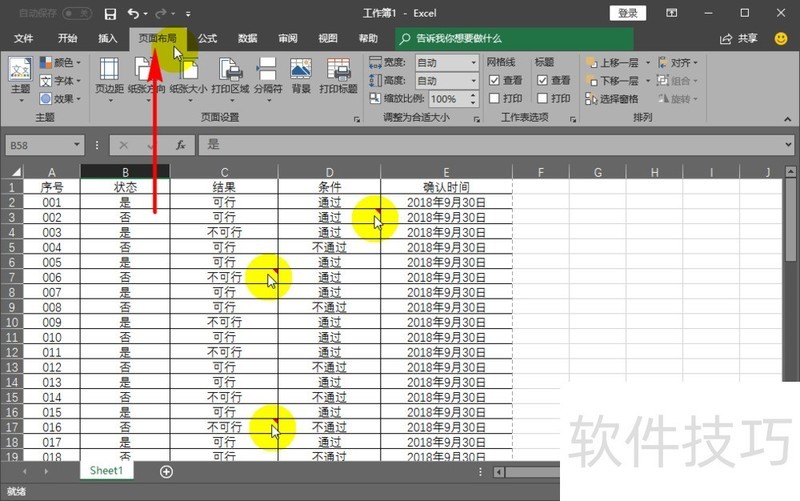
2、 在页面布局菜单中,我们找到“工作表选项”子菜单,然后点击右下角的折叠扩展按钮,打开“页面设置”弹窗。
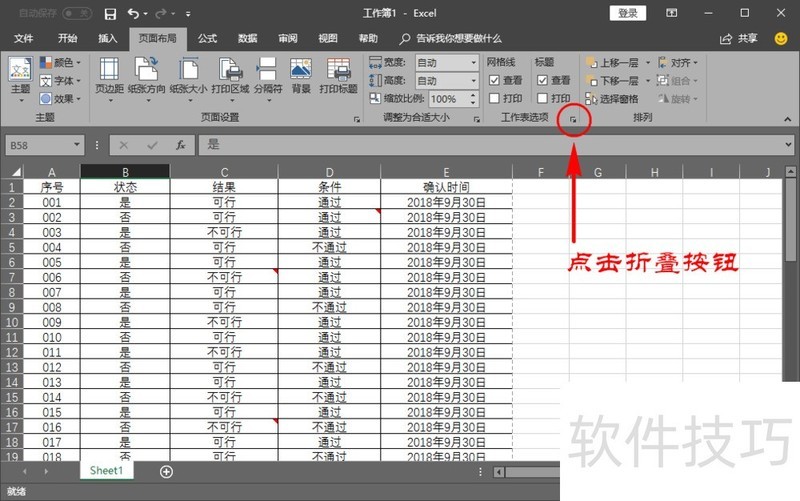
3、 在页面设置弹窗中,我们选择“工作表”栏,然后在“打印”栏目中将“注释”后面选择为“工作表末尾”或“如同工作表中的显示”均可。
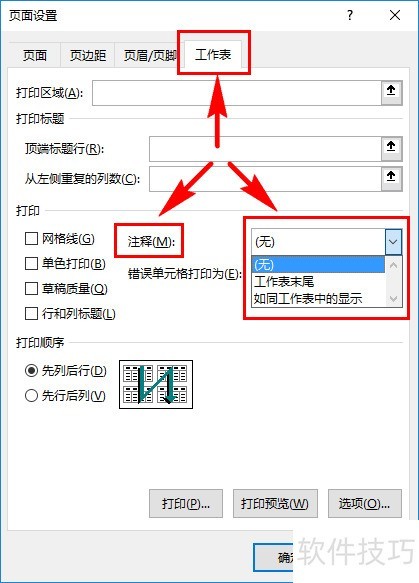
4、 那么选择为工作表末尾和选择为如同工作表中的显示有什么区别呢?首先我们来看看选择为工作表末尾,当我们选择为工作表末尾后,我们继续在页面设置弹窗中点击底部的“打印预览”按钮,预览打印效果。
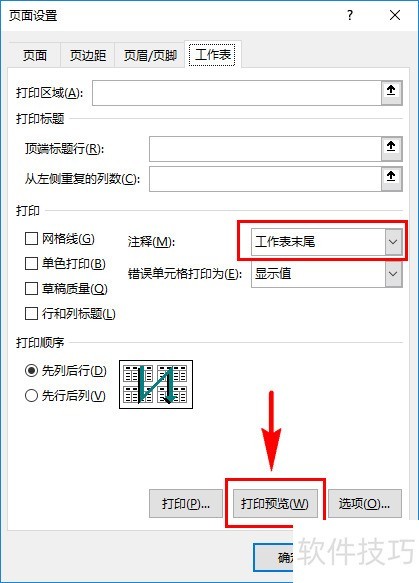
5、 从打印预览中可以看到,选择为工作表末尾,我们的表格打印时会多出一页,多出的一页打印的内容正是我们表格中的批注。也就是我们选择为工作表末尾后,excel会将表格中的批注单独作为一页打印出来。6那我们选择为如同工作表中的显示呢,会有什么结果呢?我们在页面设置中选择如同工作表中的显示,再点击底部的打印预览,会发现在打印预览中文档没有出现什么变化。7之所以没什么变化,是因为默认情况下excel表格中的批注都是隐藏起来的,所以即使选择如同工作表中的显示,也会因为批注被隐藏了而不会在工作表中显示出来。所以,我们可以在表格中选中有批注的单元格,然后右键选择“显示/隐藏批注”开启显示批注。
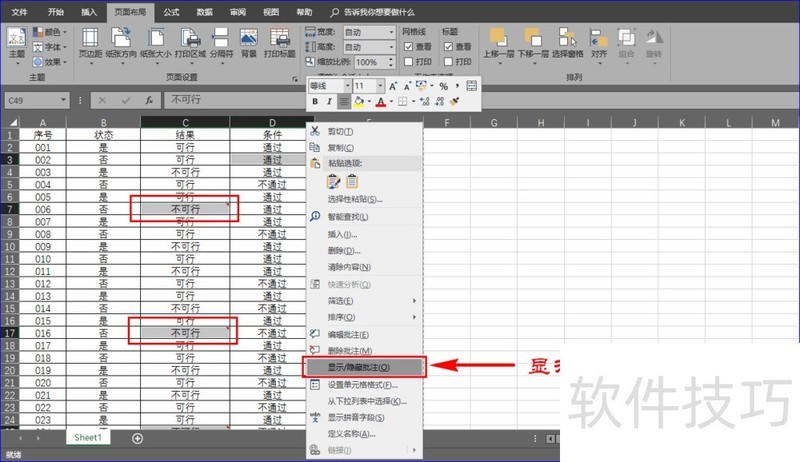
文章标题:excel表格中的批注怎么随表格一起被打印出来
文章链接://www.hpwebtech.com/jiqiao/178415.html
为给用户提供更多有价值信息,ZOL下载站整理发布,如果有侵权请联系删除,转载请保留出处。
相关软件推荐
其他类似技巧
- 2024-08-17 07:49:02excel如何在形状中插入文字
- 2024-08-17 07:46:01WPS Excel如何用条形数据图显示数据
- 2024-08-17 07:43:01怎么调整行距、行高
- 2024-08-17 07:42:01怎么让Excel页面布局工具栏的分页预览不显示
- 2024-08-17 07:38:02如何使用手机制作表格
- 2024-08-17 07:35:02如何给表格加右框线
- 2024-08-17 07:25:02Excel文档如何自定义设置页边距?
- 2024-08-17 07:24:02excel字符串的截取
- 2024-08-17 07:23:01Excel中怎么只保留外部边框?
- 2024-08-17 07:21:01Excel用公式进行文字合并方法
Microsoft Office Excel2007软件简介
excel2007是2007版的Microsoft Office中的重要模块组件,Excel2007可以在电脑上编写电子表格,是最好用的办公软件,可以满足用户对表格的自定义编辑,还具有强大的图形功能,功能全面。zol提供excel2007官方版下载。excel2007具有强大插件平台支持,免费提供海量在线存储空间及wps文字文档模板,支持阅读和输出PDF文件,全... 详细介绍»









